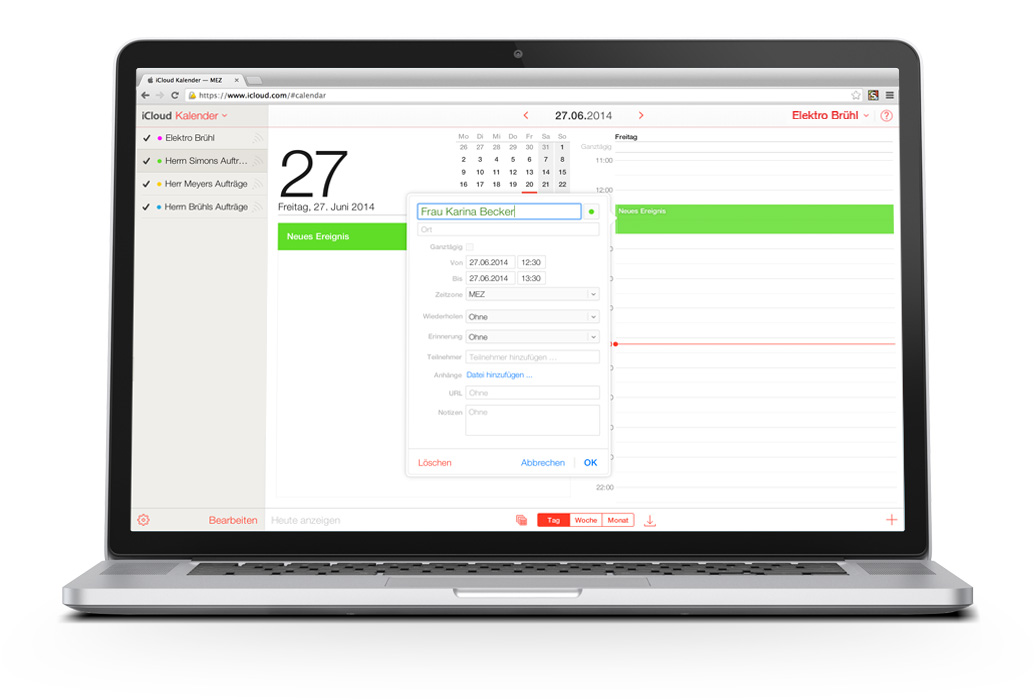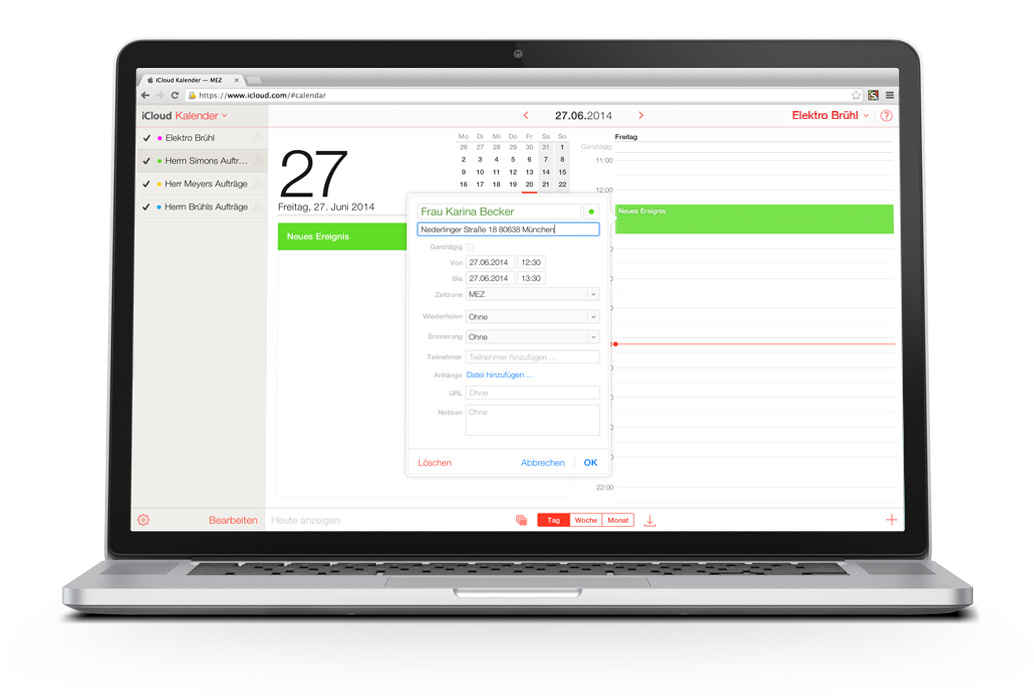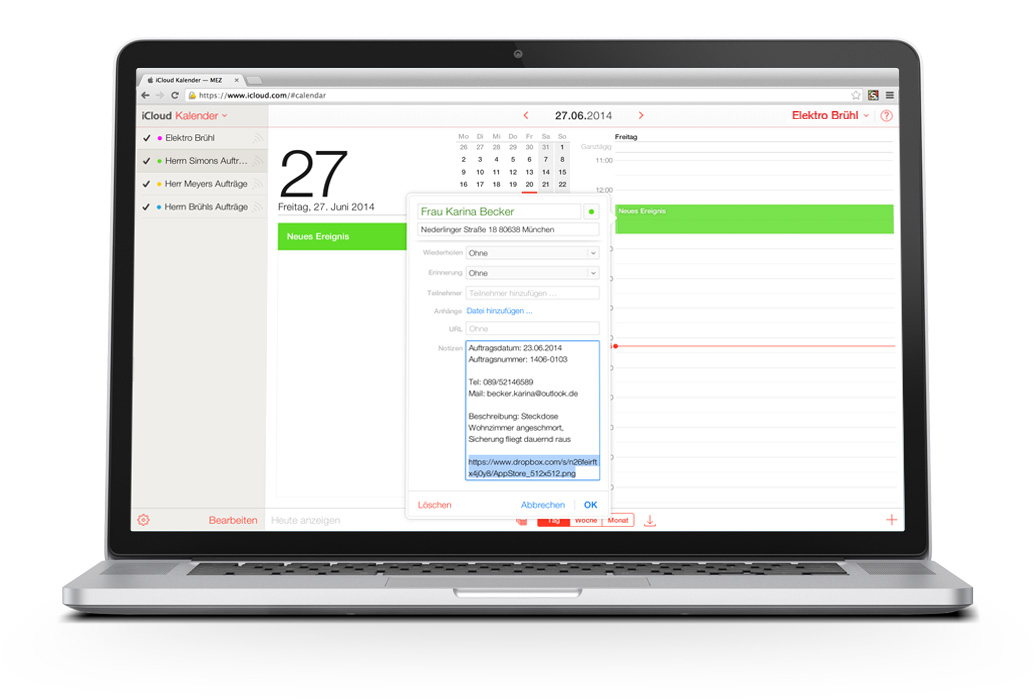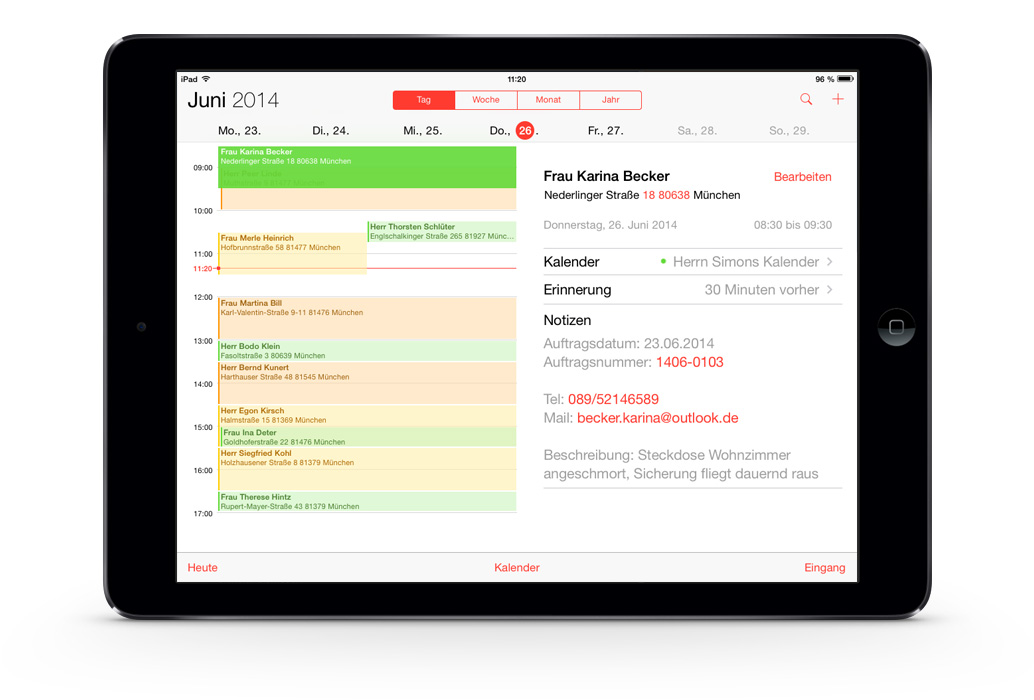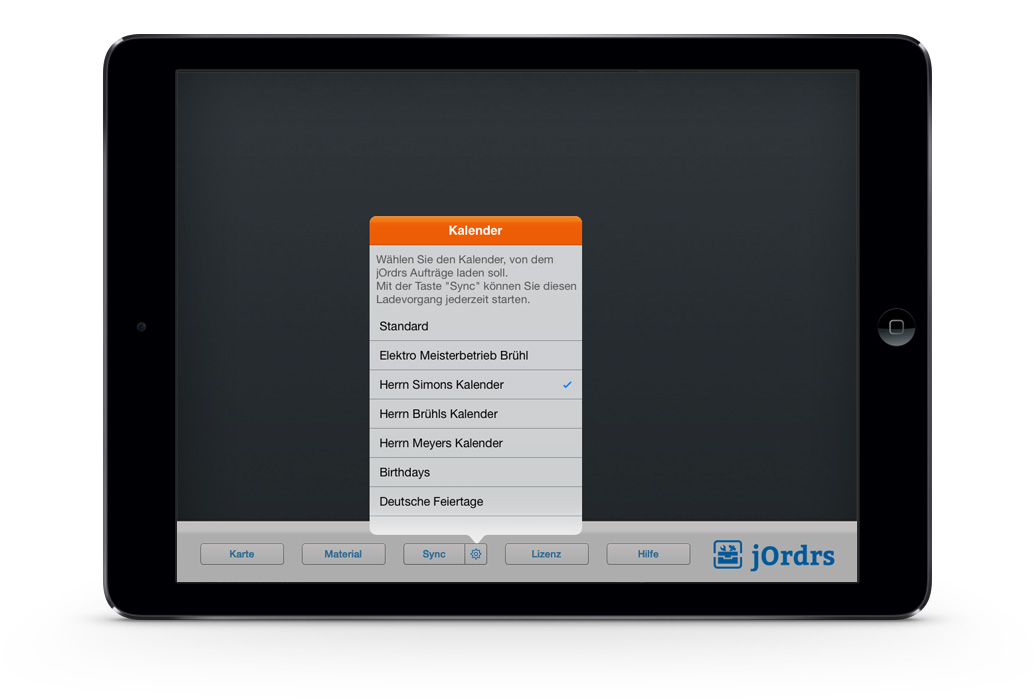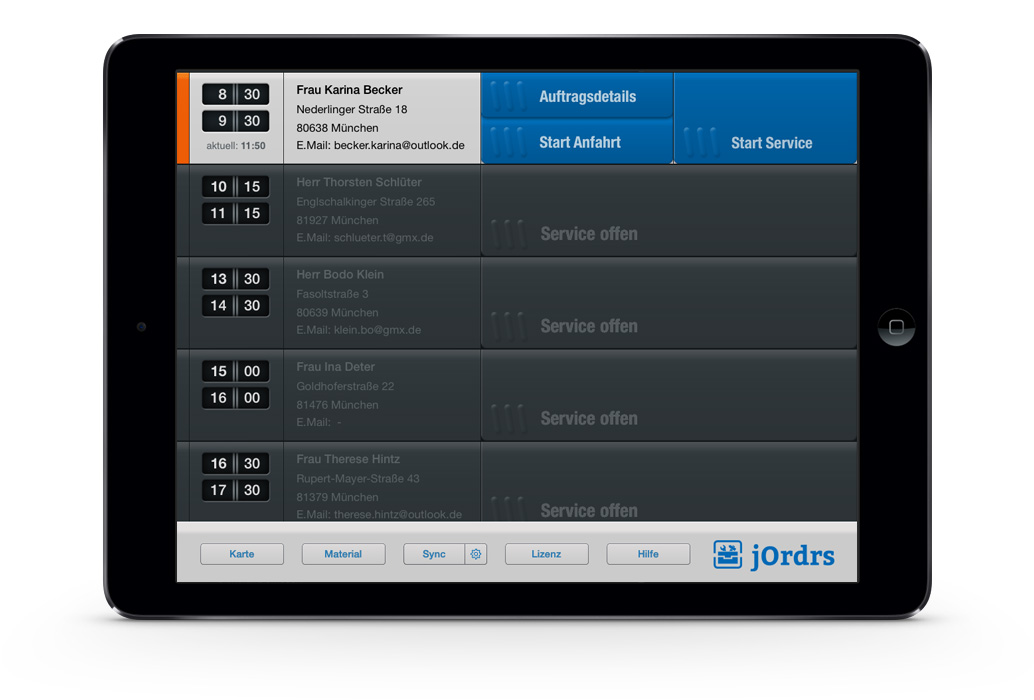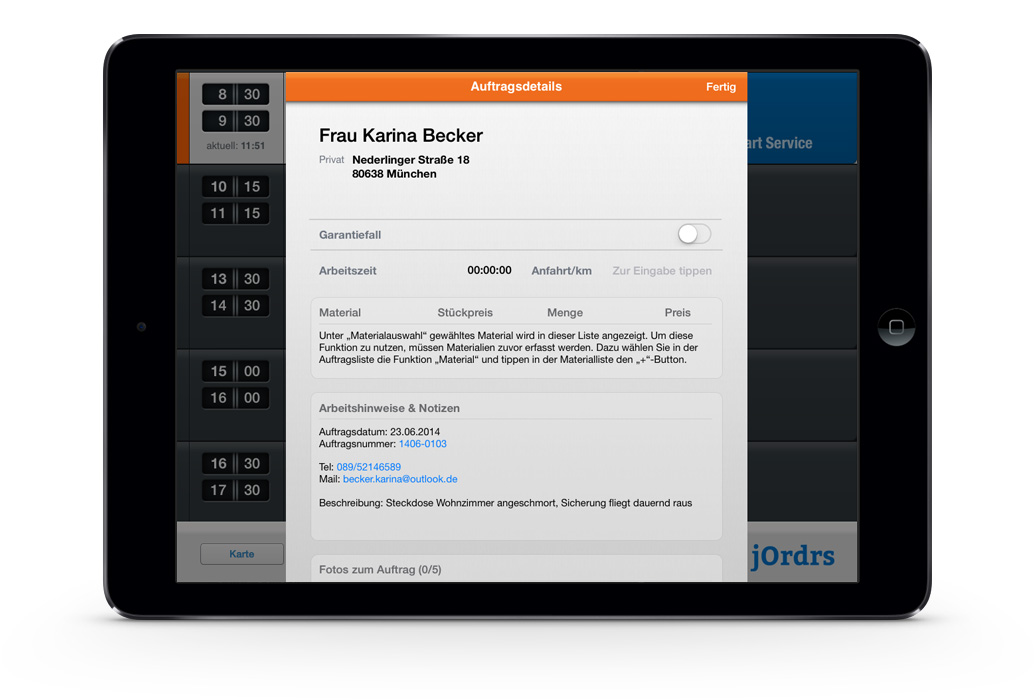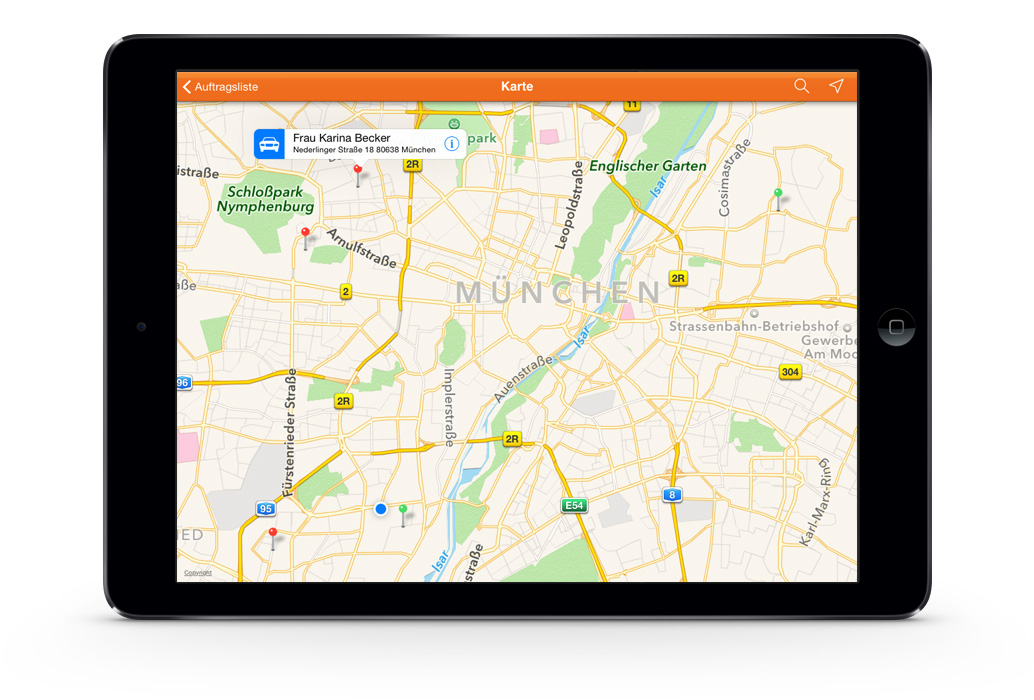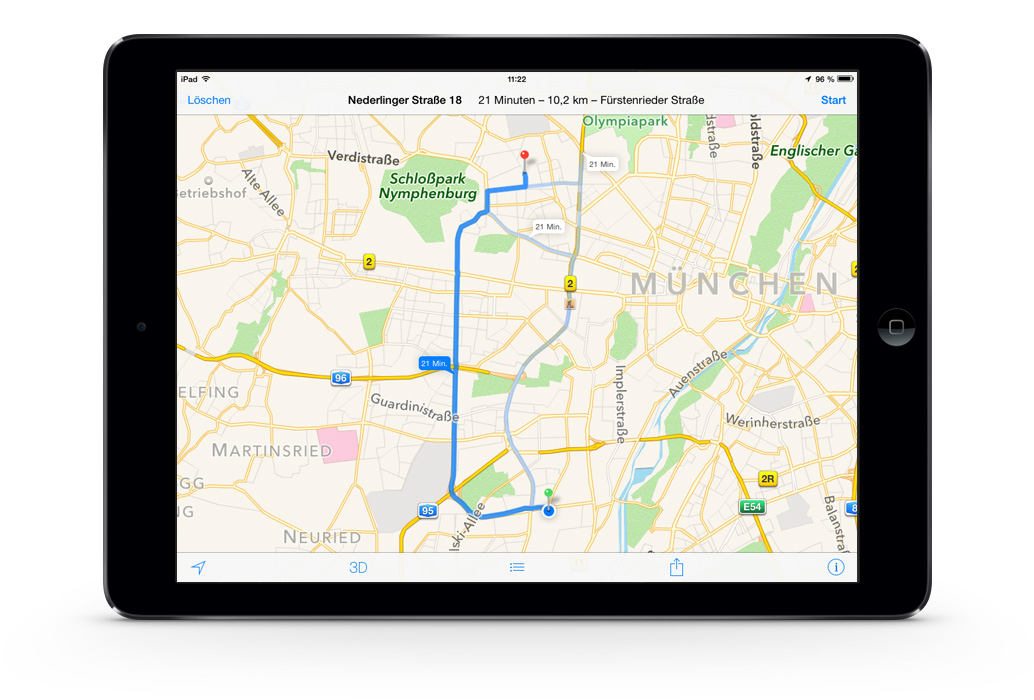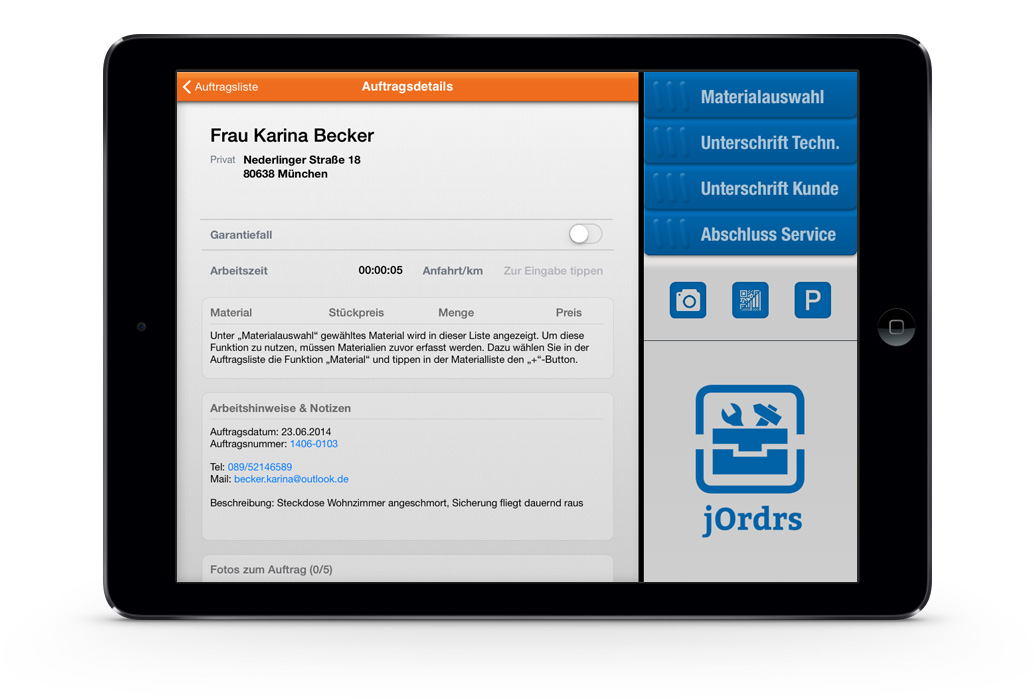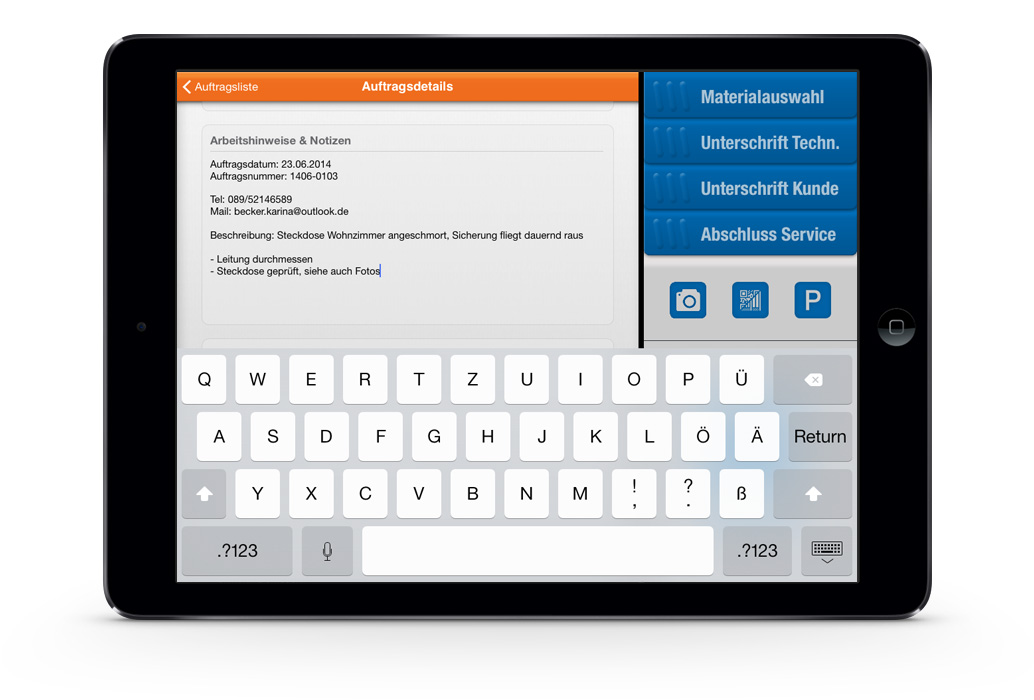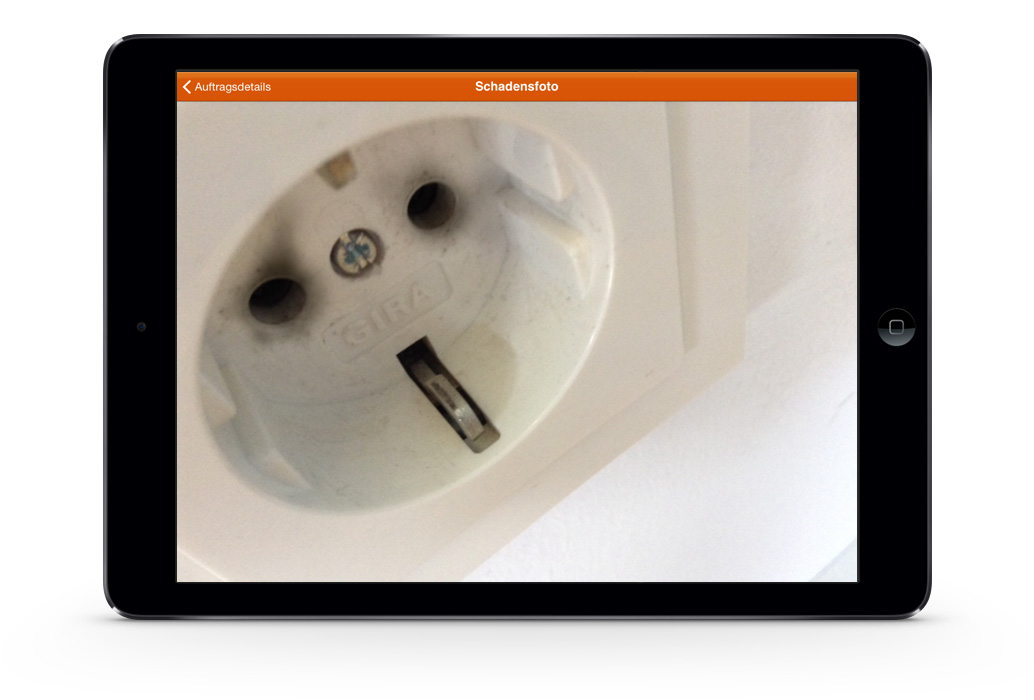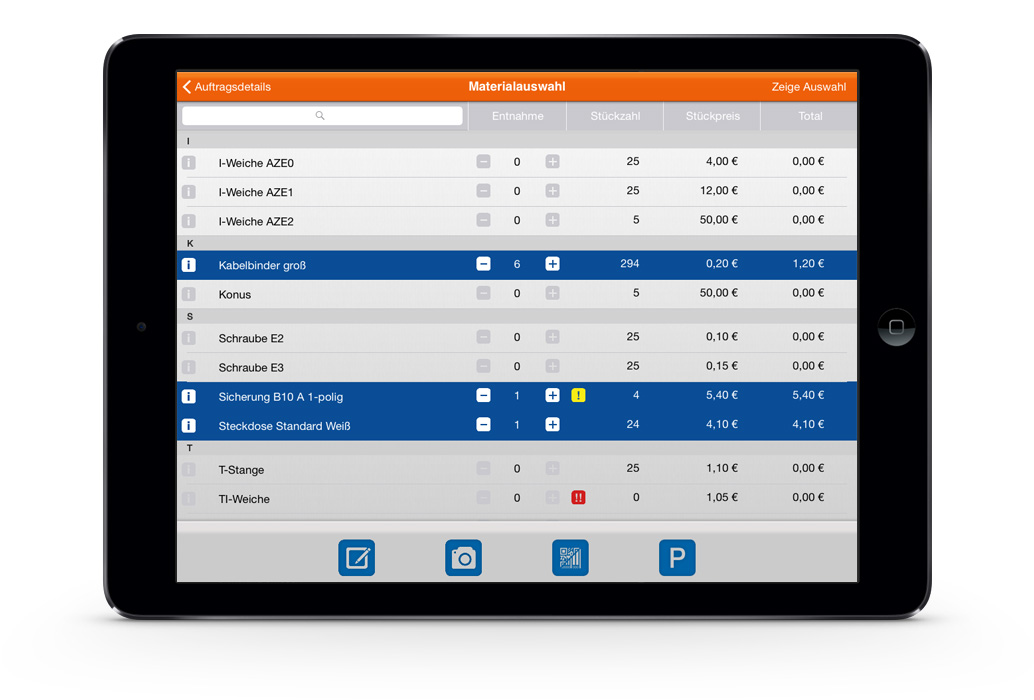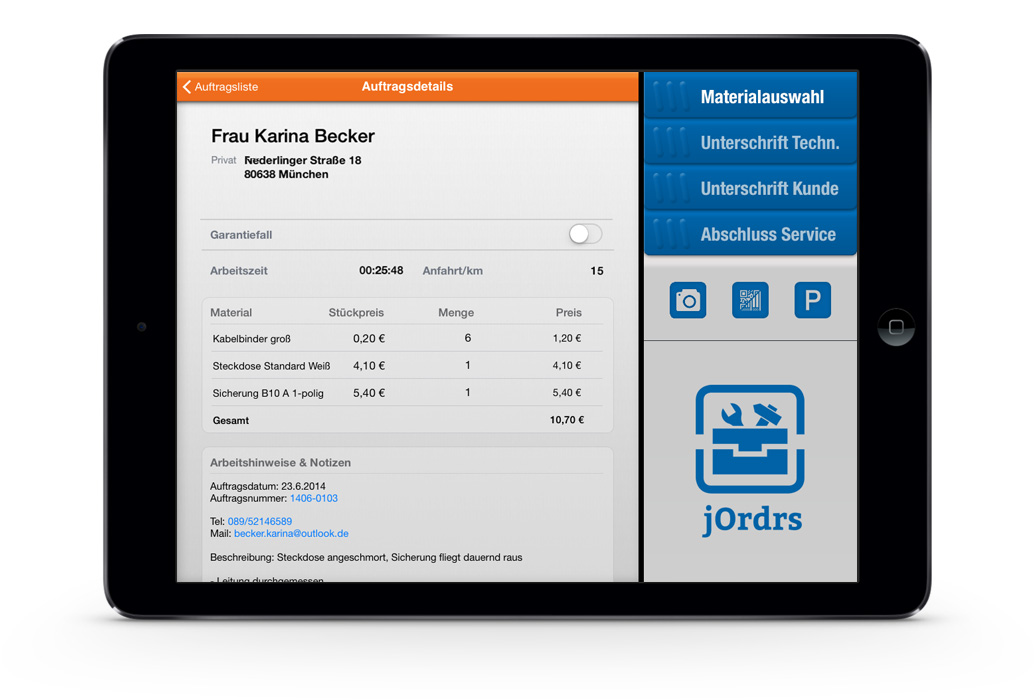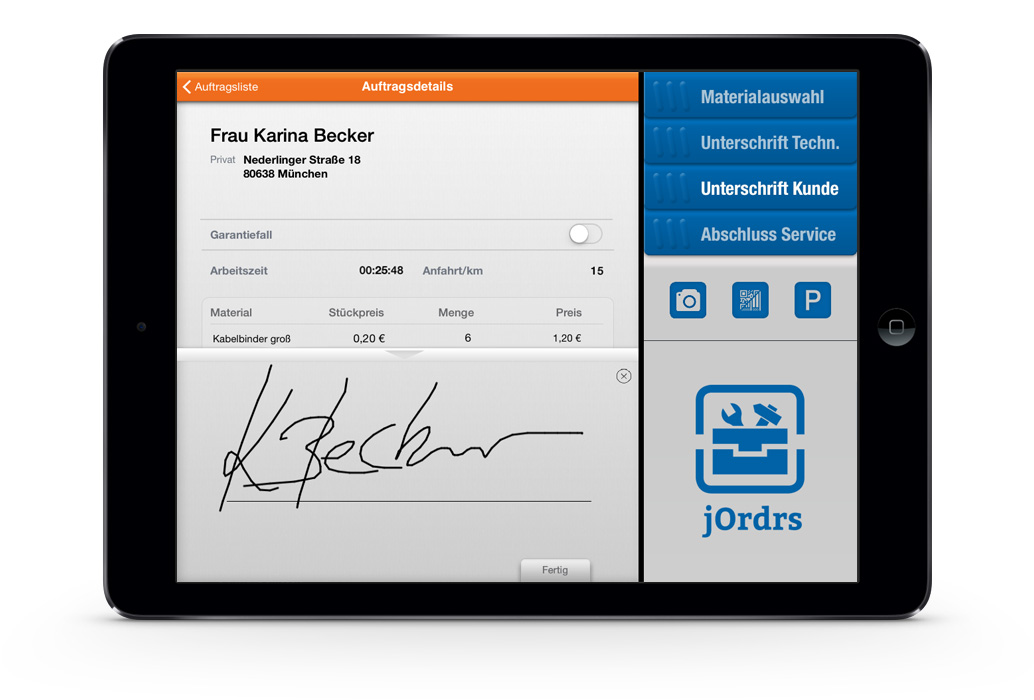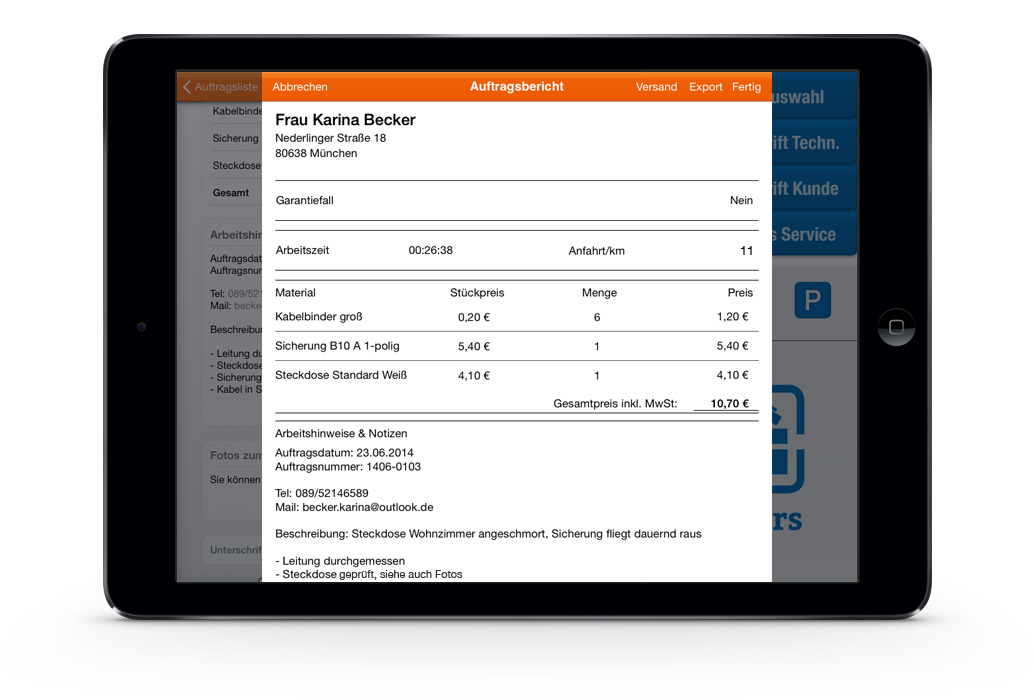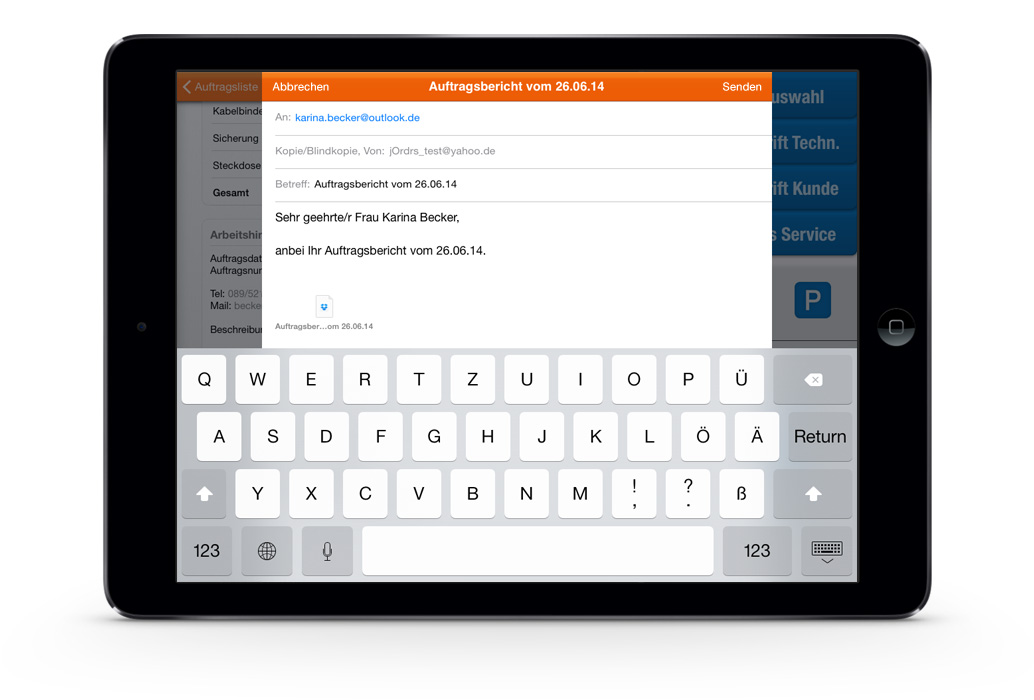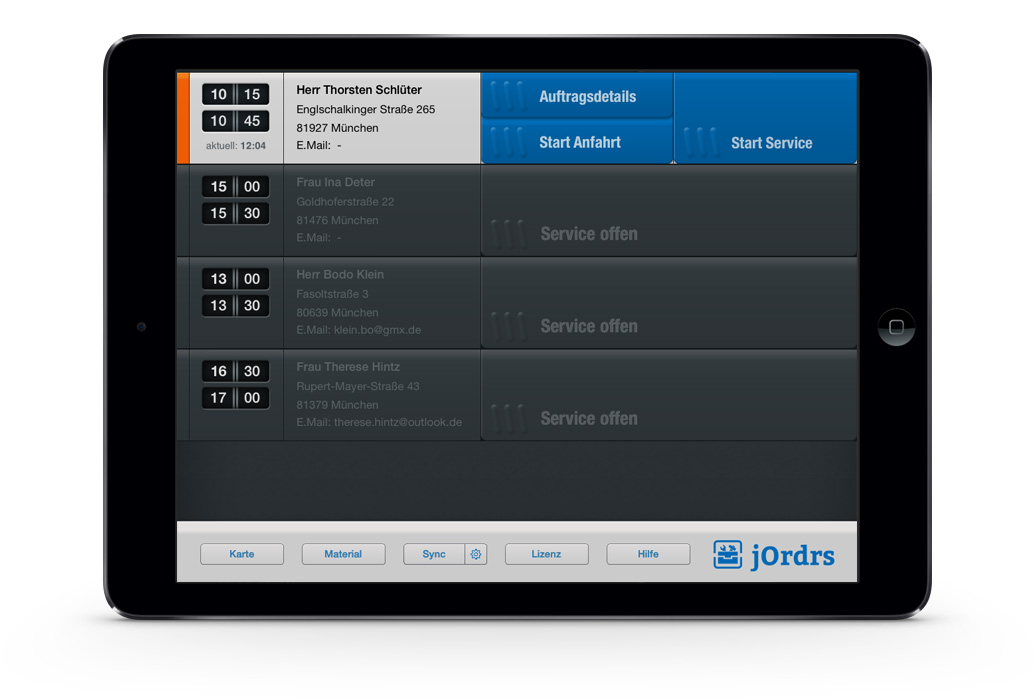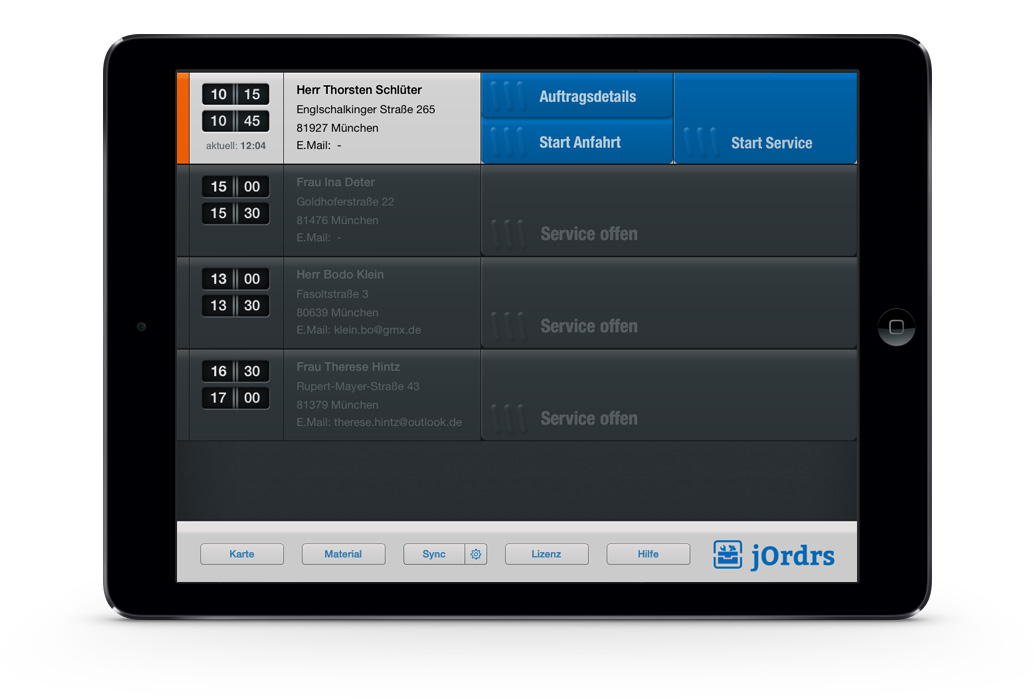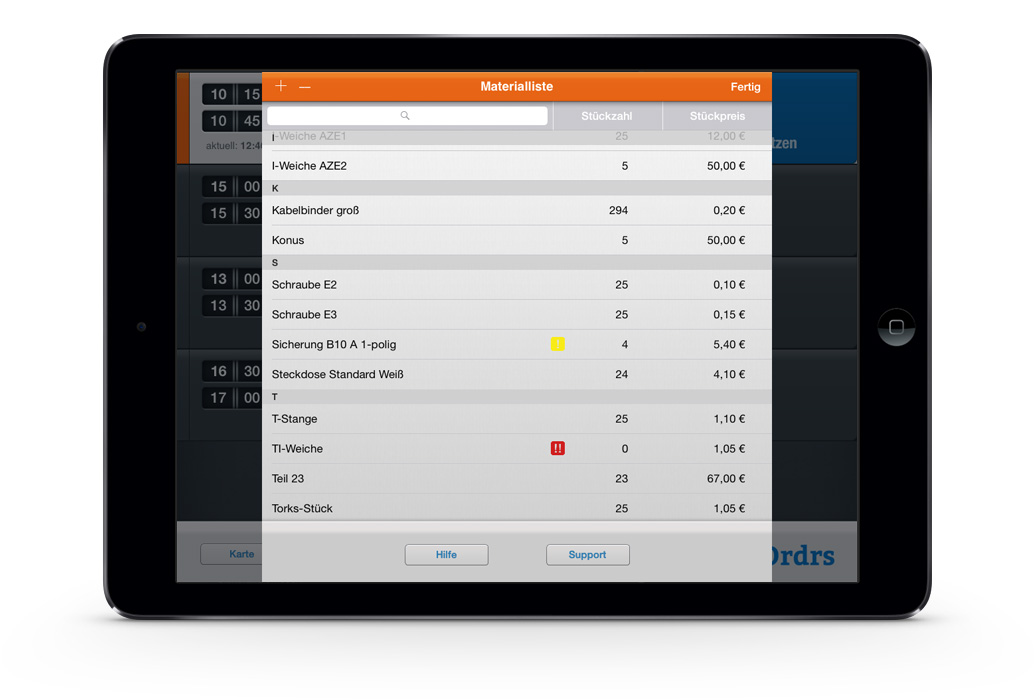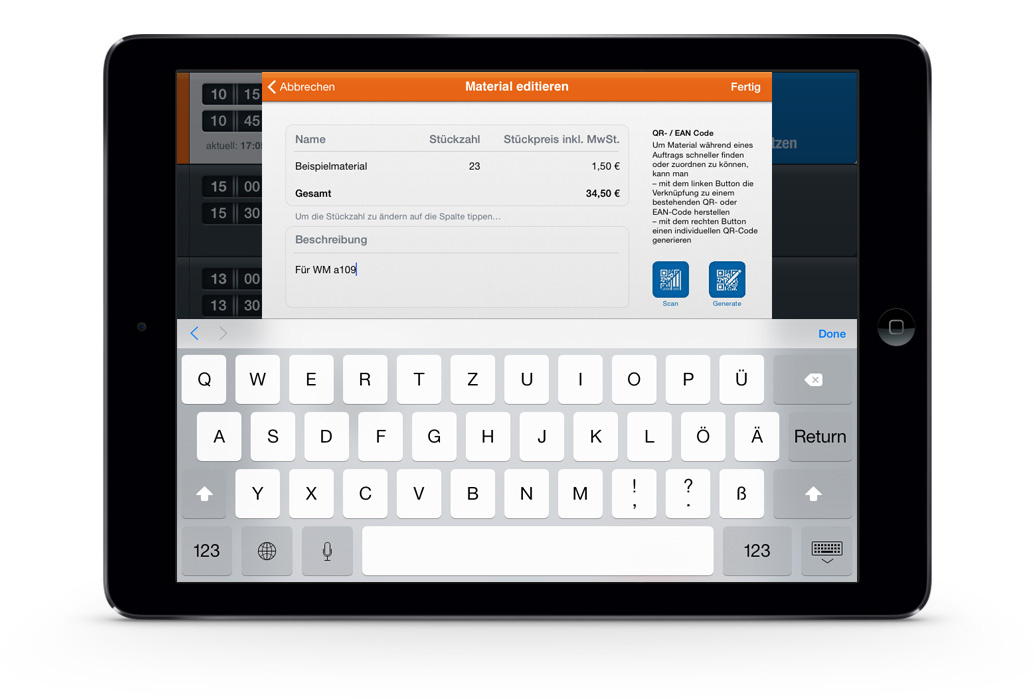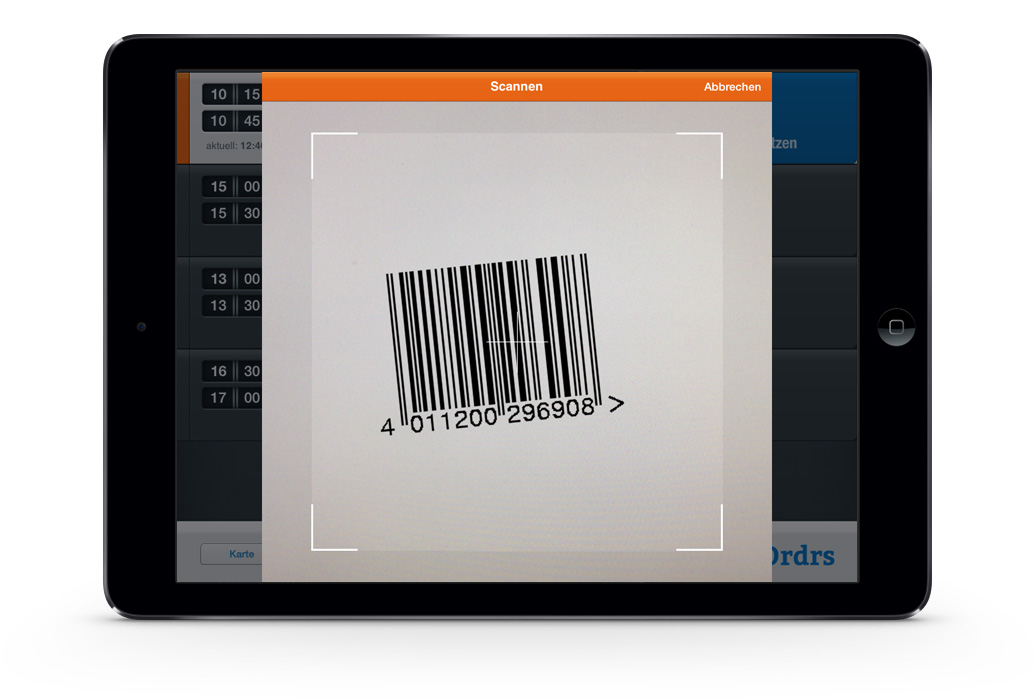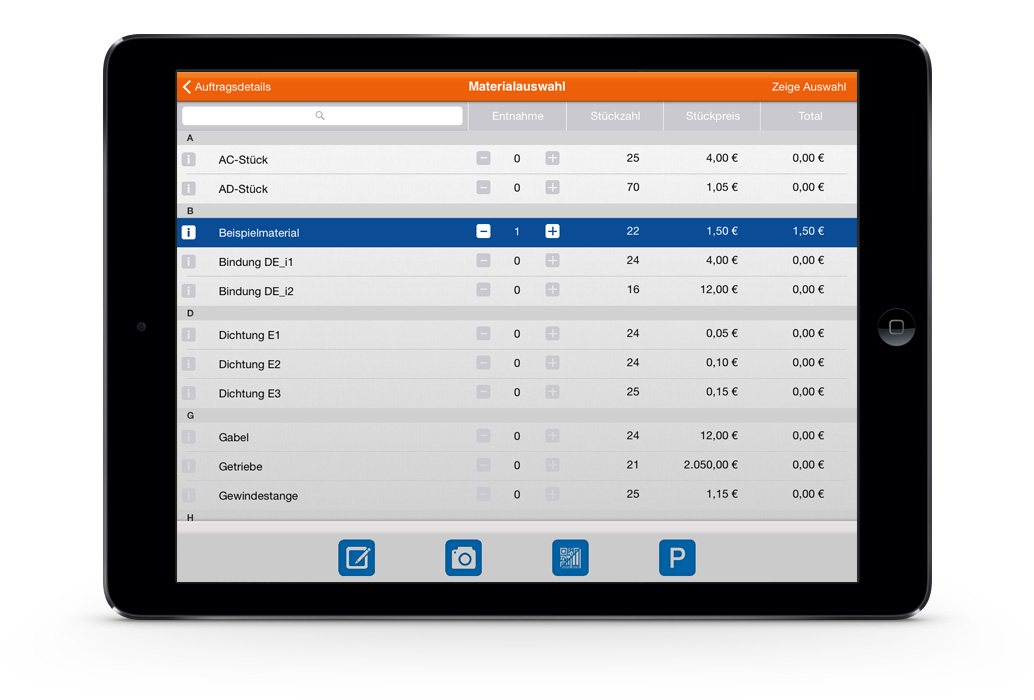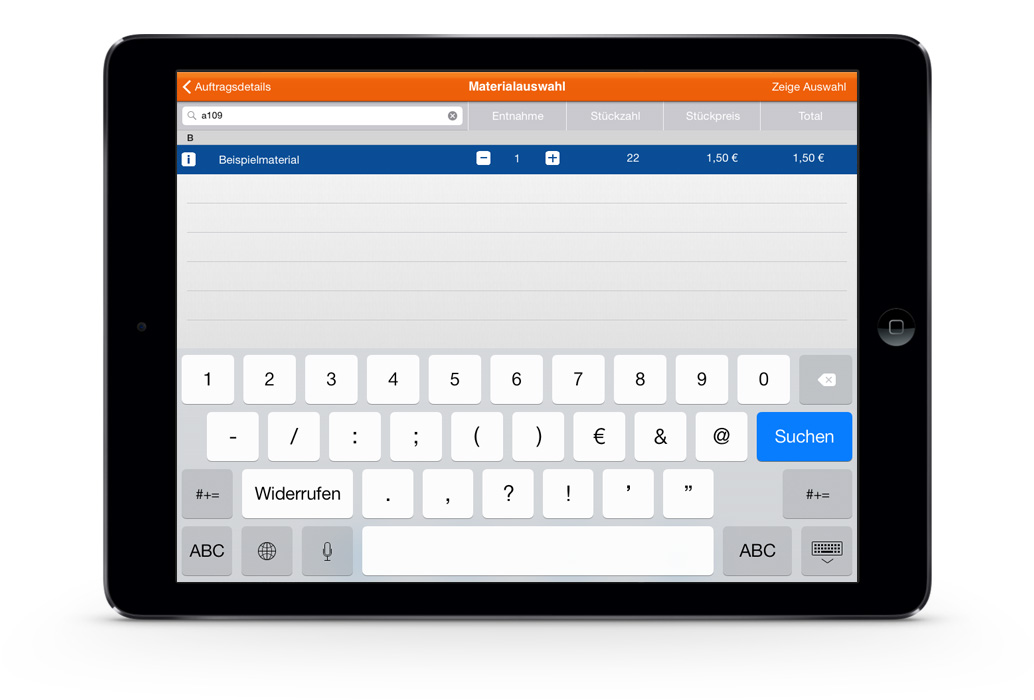Intelligente Mobilität
Mit jOrdrs für das iPad wird die Disposition von Aufträgen für Ihre Service-Techniker zum Kinderspiel. Und das ohne weitere Verwaltungssoftware für Ihren Büro-PC.
Die Funktionen in der Übersicht:
- Einfache Auftragsverwaltung über einen für Ihr iPad geteilten Kalender
- Übersicht aller tagesaktuellen Aufträge
- Anzeige aller Kunden in der Karten-Ansicht
- Wechsel zur Navigations App mit vorausgewählter Adresse aus der App heraus
- Automatische Zeiterfassung
- Leistungsbestätigung des Kunden durch Unterschrift direkt in der App
- E-mail mit Regiebericht an Kunde und Büro nach Abschluss des Auftrages
- Materialmanagement inklusive Bedarfshinweisen bei niedrigem Materialbestand
- „Scannen statt Tippen“ spart nicht nur Zeit beim Tippen, sondern hilft auch bei der Identifikation von baugleichem Material
jOrdrs einrichten
Für die Verwendung von jOrdrs ist ein iPad mit Wi‑Fi + Cellular erforderlich. Um Termine auf das iPad zu übertragen, benötigen Sie einen Kalender, der mit der iPad Kalender-App synchronisiert werden kann.
Bei mehreren Mitarbeitern legen Sie für jeden einen eigenen Unterkalender an.
jOrdrs Schritt für Schritt
Für Videotutorials klicken Sie hier.
1. Termine erstellen für jOrdrs.
Mit diesen Tipps für die Terminerstellung nutzen Sie das Potential von jOrdrs optimal.
2. Aufträge laden und durchführen in jOrdrs.
Einfach. Übersichtlich. Schnell.
Startet man einen Auftrag, hat man die wichtigen Informationen immer im Blick. Die Arbeitszeit kann automatisch oder manuell erfasst werden. Die automatische Zeiterfassung wird per Tap auf die Pausentaste oder bei einem Wechsel in die Auftragsübersicht unterbrochen.
3. Auftragsberichte in jOrdrs.
Alle Informationen & Fotos – in einem PDF in Sekunden an Kunden und Zentrale verschicken.
Nach Durchführung des Auftrages bietet die Auftragsübersicht dem Techniker und dem Kunden ein klares und übersichtliches Bild der geleisteten Arbeit.
4. Materialmanagement in jOrdrs.
Einfach Material anlegen, pflegen und während eines Auftrags finden.